ITunes: Hvordan laste ned tidligere kjøpt musikk, filmer og lydbøker

Finn ut hvordan du laster ned musikk, filmer, apper eller bøker du har kjøpt til din Apple iOS-enhet fra iTunes ved hjelp av iTunes kjøpshistorikk.
Med Apple iTunes har du ubegrenset tilgang til å laste ned tidligere musikk, filmer, bøker, TV-serier og lydbokkjøp når som helst du ønsker. Dette er nyttig hvis du har mistet filene dine på harddisken eller ønsker å enkelt laste ned innholdet til en ny enhet. Les videre for å lære de beste hackene nedenfor.
Apples kjøpshistorikk eller iTunes kjøpshistorikk knytter kjøpt innhold fra Apple Store til din Apple-ID. Du kan miste allerede nedlastet musikk, bøker eller filmer fra Apple-servere, men de er fortsatt knyttet til din Apple-ID. Så lenge du fortsatt er innenfor nedlastingsgrensene på et begrenset antall autoriserte enheter, kan du laste ned innholdet fra Apple gratis.
Imidlertid er prosessen for å laste ned tidligere iTunes-kjøp forskjellig fra enhet til enhet. Derfor gir jeg deg en trinn-for-trinn-guide hvor du kan finne alle metodene for å laste ned tidligere kjøpte elementer fra iTunes på de fleste støttede enhetene, inkludert Windows og Android. La oss komme i gang!
Innhold
Hvordan laste ned kjøpt musikk, filmer, TV-serier, og bøker fra Apple
Det finnes flere måter å laste ned tidligere kjøpt innhold fra iTunes, Apple TV, Apple Books, osv. Metoden endres avhengig av enheten du bruker. For det meste er det usedvanlig enkelt å laste ned slikt innhold på Apple-enheter som MacBook, iMac, iPad, iPhone, iPod, osv., sammenlignet med ikke-Apple-enheter som Windows og Android. Finn nedenfor trinnene du kan følge for alle enheter og apper:
Laste ned Apple eller iTunes-innhold på Windows 11 PC
På en Windows 11 eller 10 PC eller macOS Mojave eller tidligere enhet, må du installere iTunes-appen for å få tilgang til kjøpt innhold fra Apple iTunes. I tillegg må du logge inn på iTunes med den riktige Apple-IDen som du kjøpte musikk, TV-serier, bøker osv. fra. Når du har logget inn med riktig Apple-ID på iTunes, følger du disse trinnene:
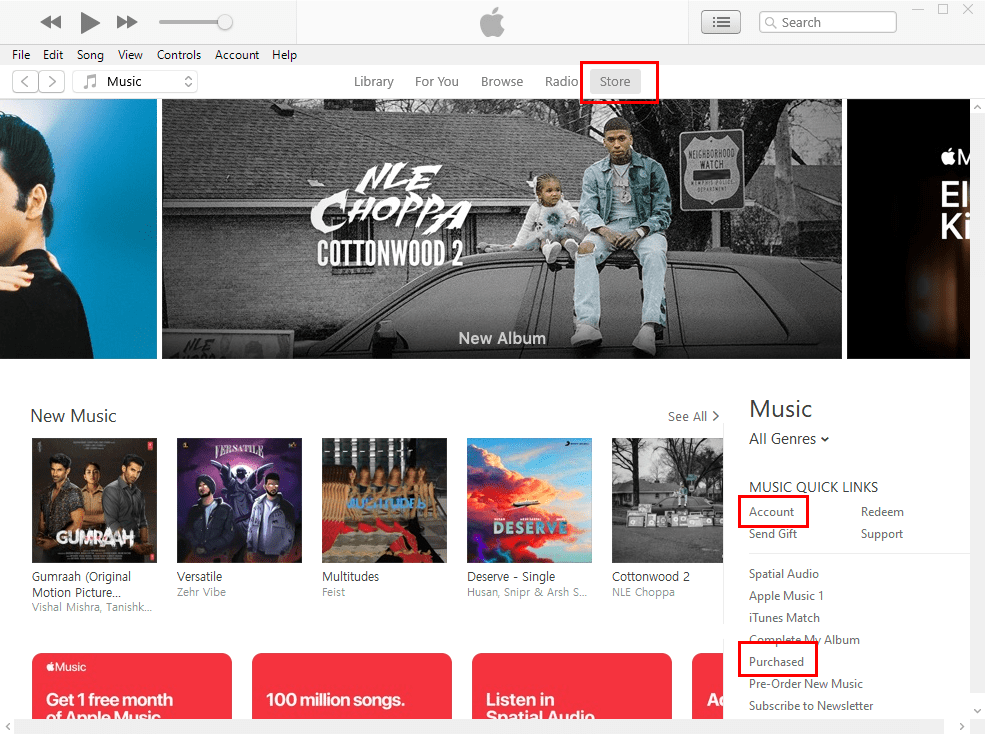

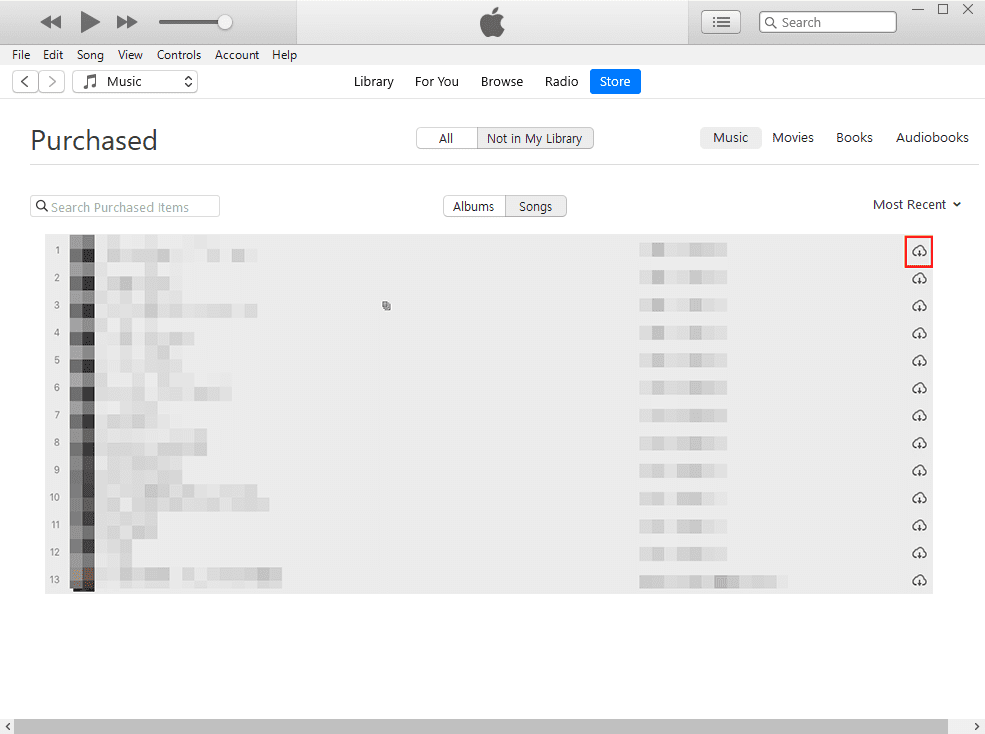
Se også: iTunes: Fiks iPhone eller iPad ikke oppdaget i Windows 11
Laste ned iTunes musikk og filmer på en iPhone og iPad
Anta at du har kjøpt en ny iPhone og koblet den til din eksisterende Apple-ID. Nå vet du at du også har kjøpt noen hundre sanger med din Apple-ID. Hvis du ønsker å få disse sangene på din nye iPhone, følger du disse instruksjonene:
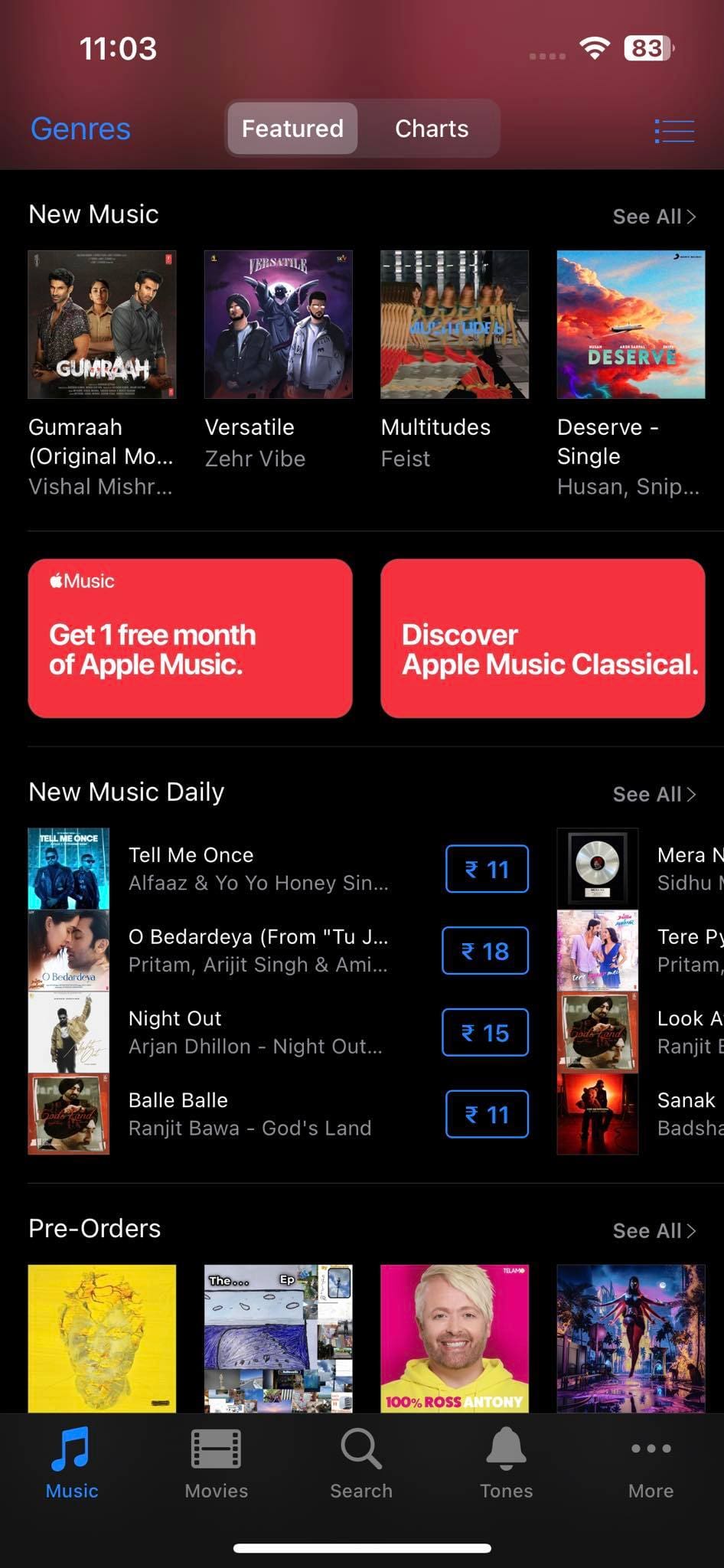
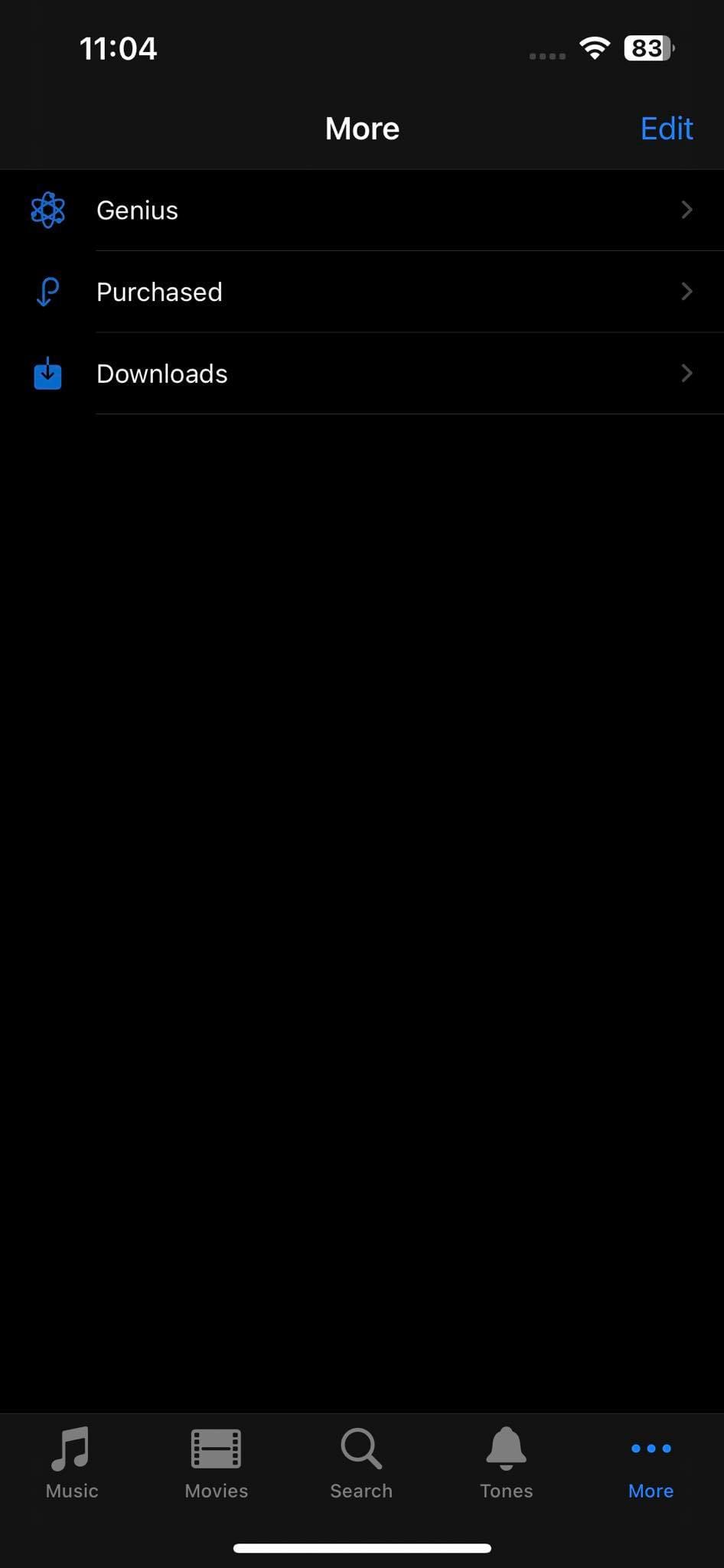
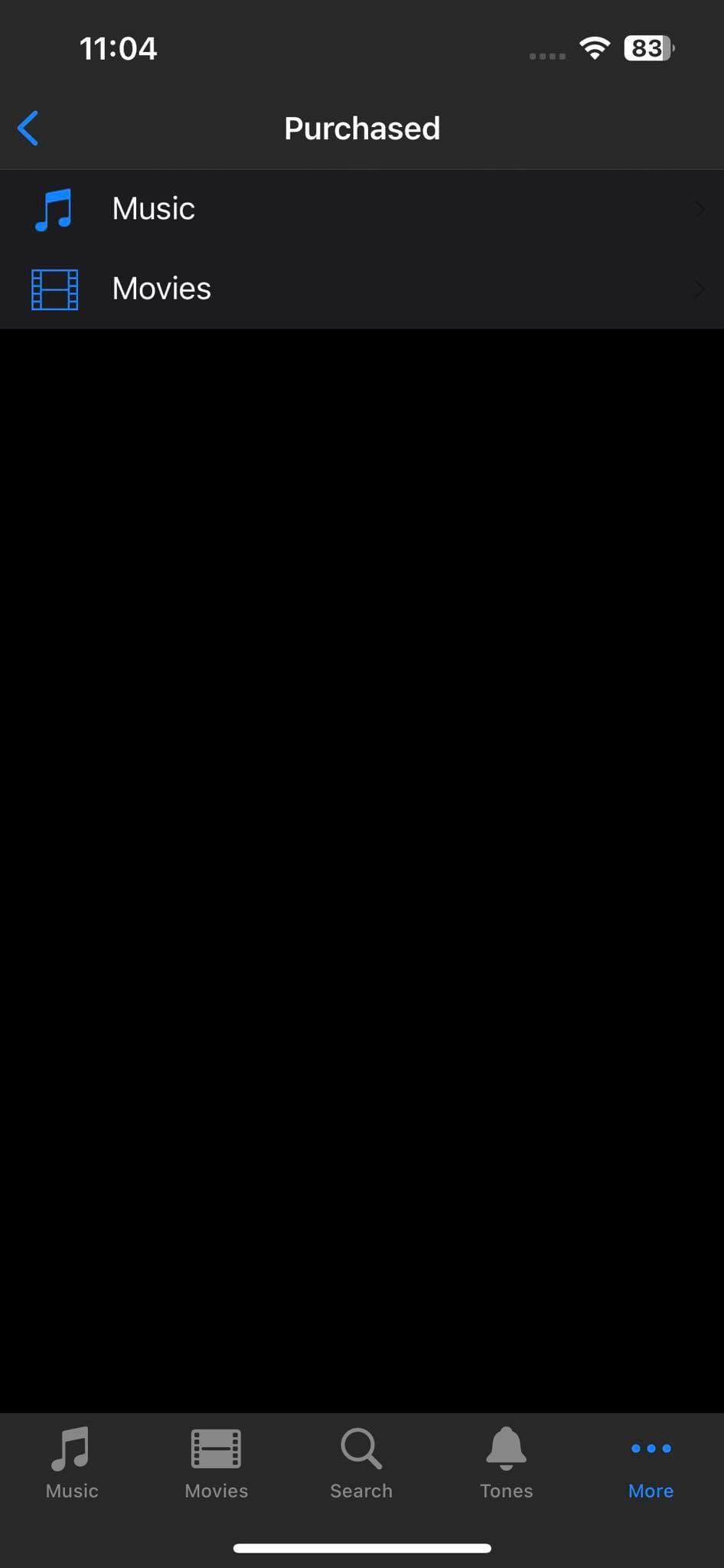
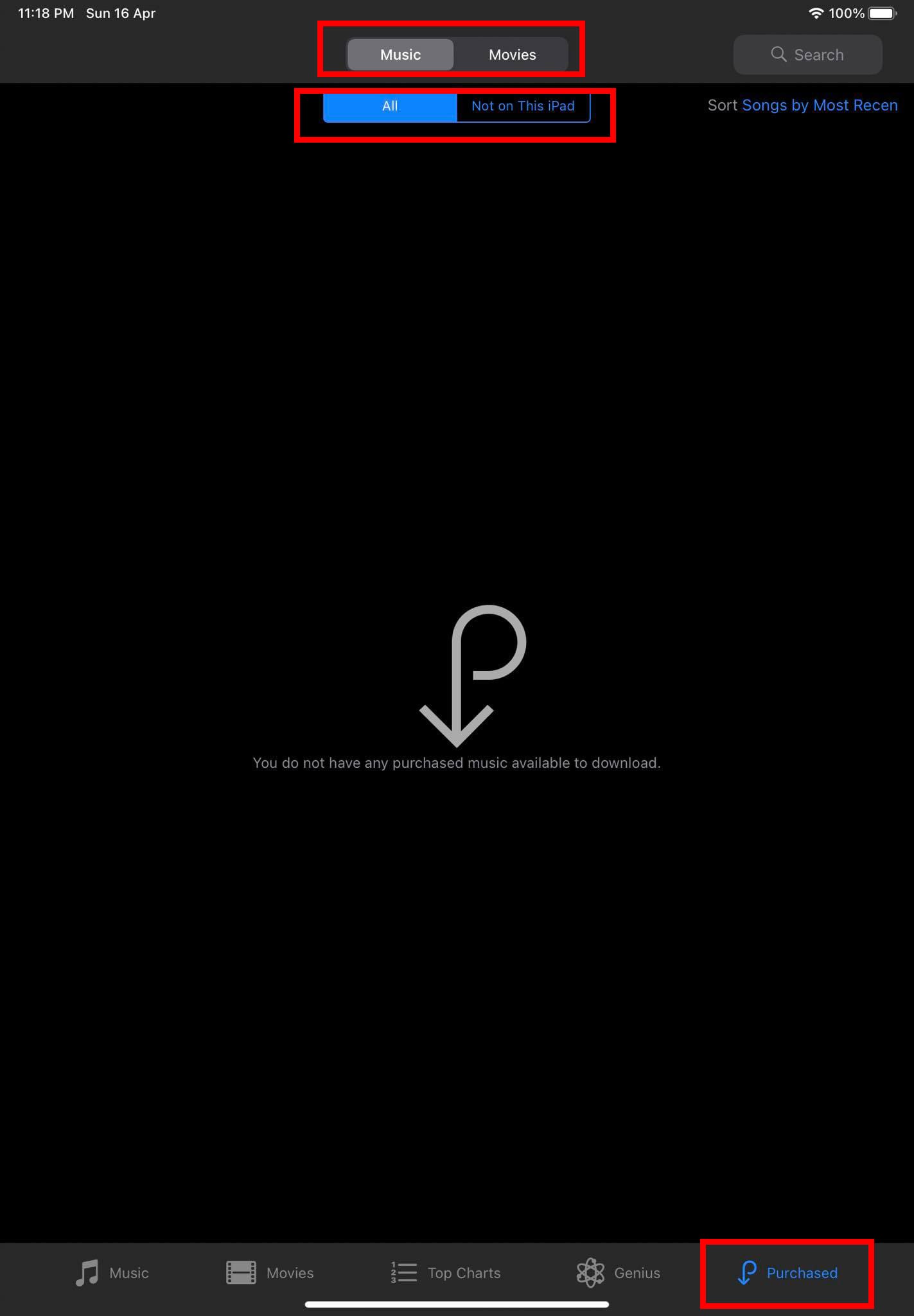
Laste ned iTunes bøker, lydbøker og podcaster på en iPhone og iPad
For annet kjøpt innhold fra iTunes som bøker, lydbøker og podcaster, må du få tilgang til dedikerte apper som Apple Books og Apple Podcasts-appen. Slik gjør du det:
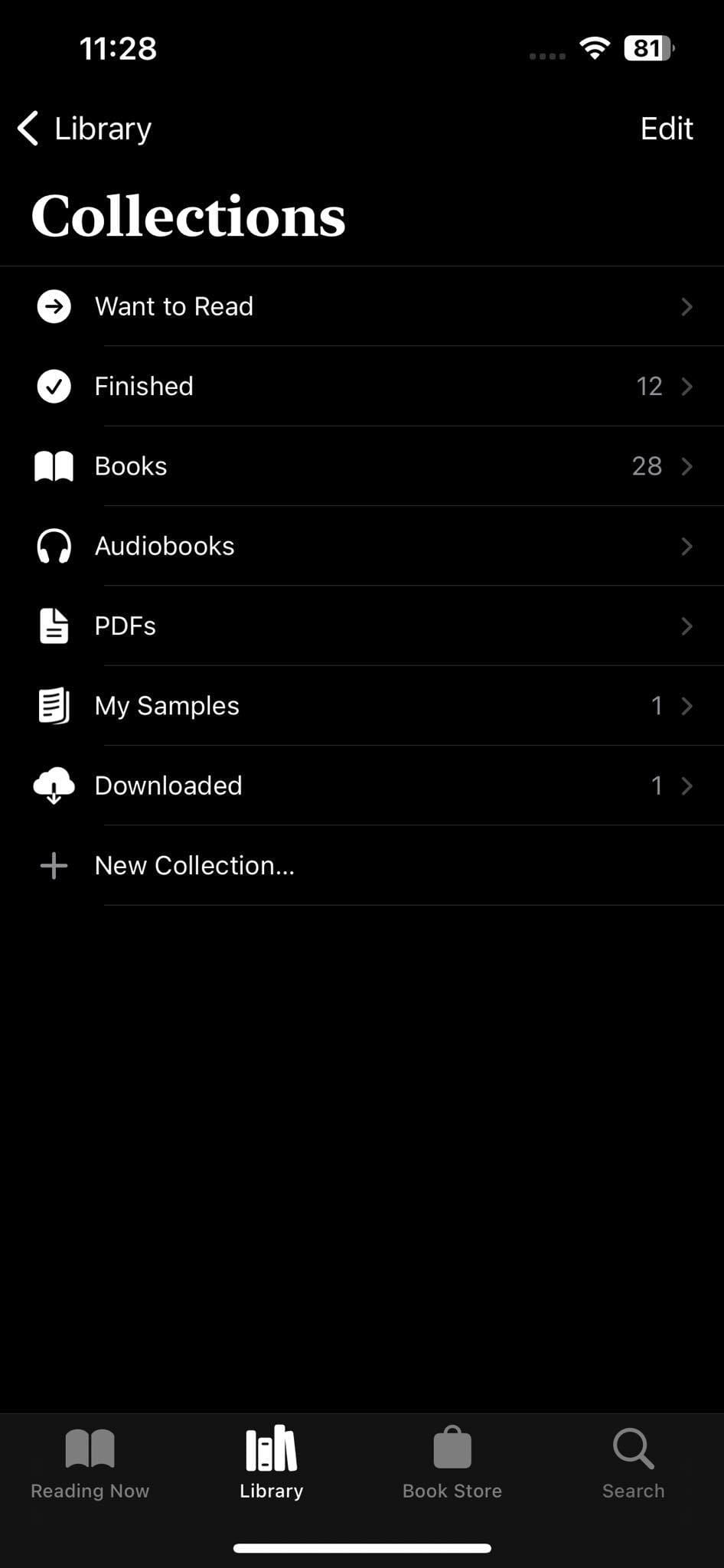
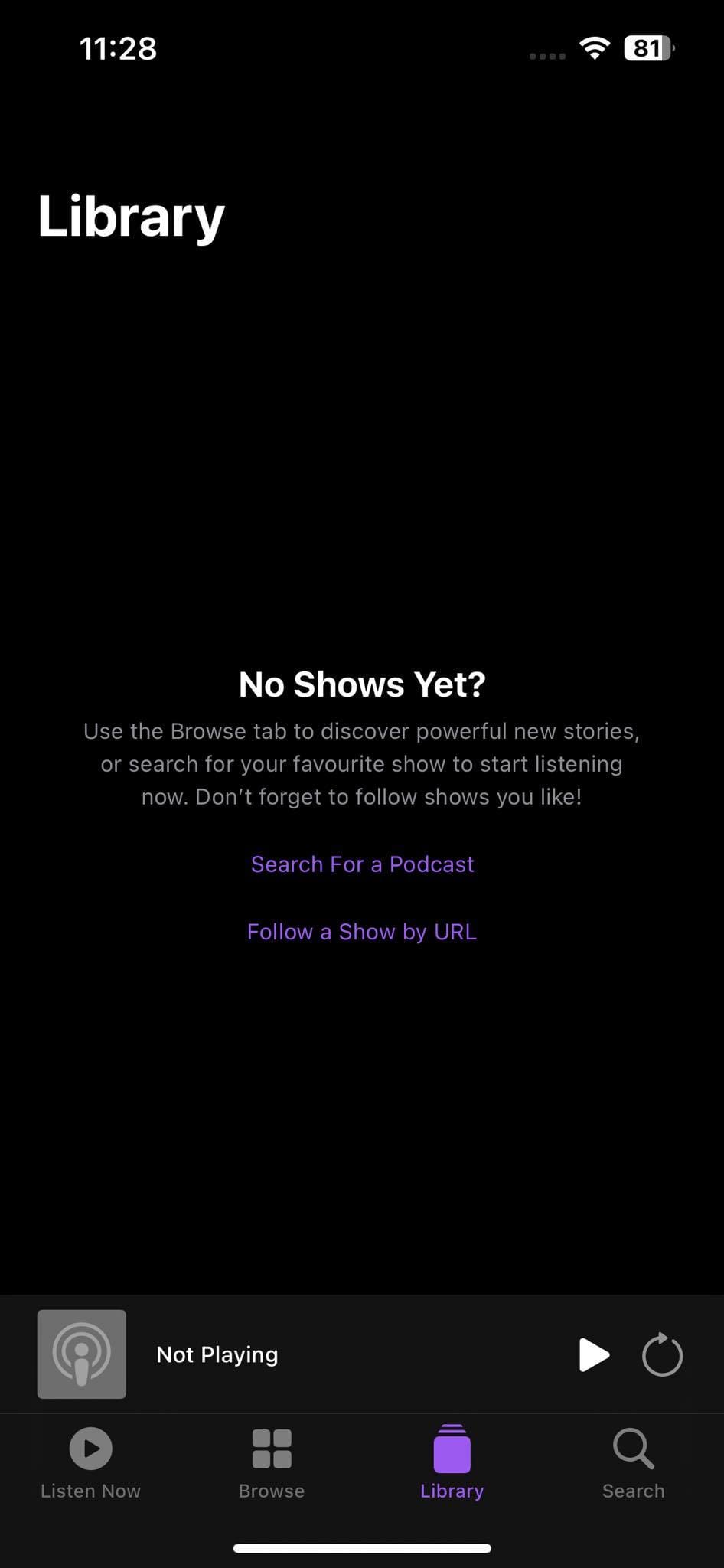
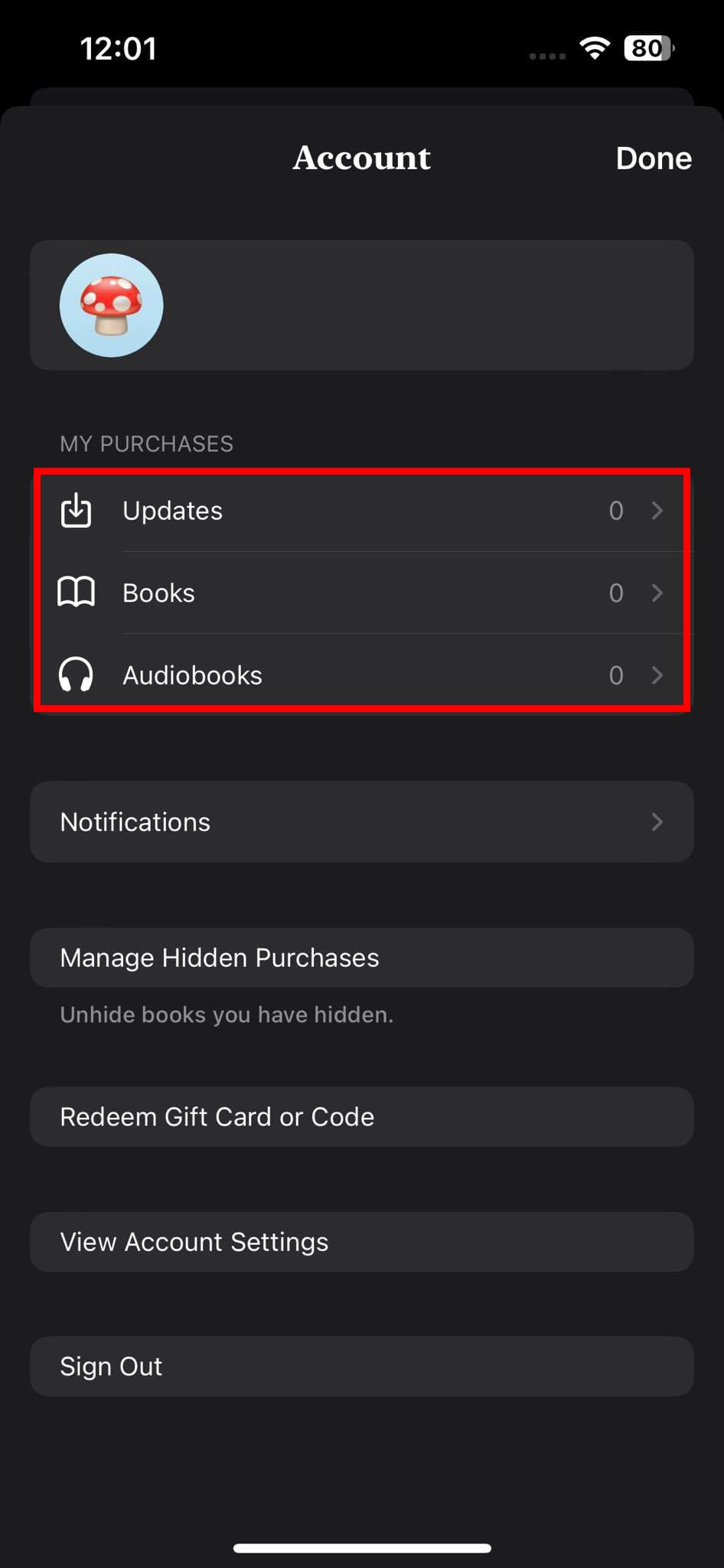
Å få tilgang til kjøpt innhold fra iTunes på iPad er litt annerledes enn på iPhone. Her er hvordan:
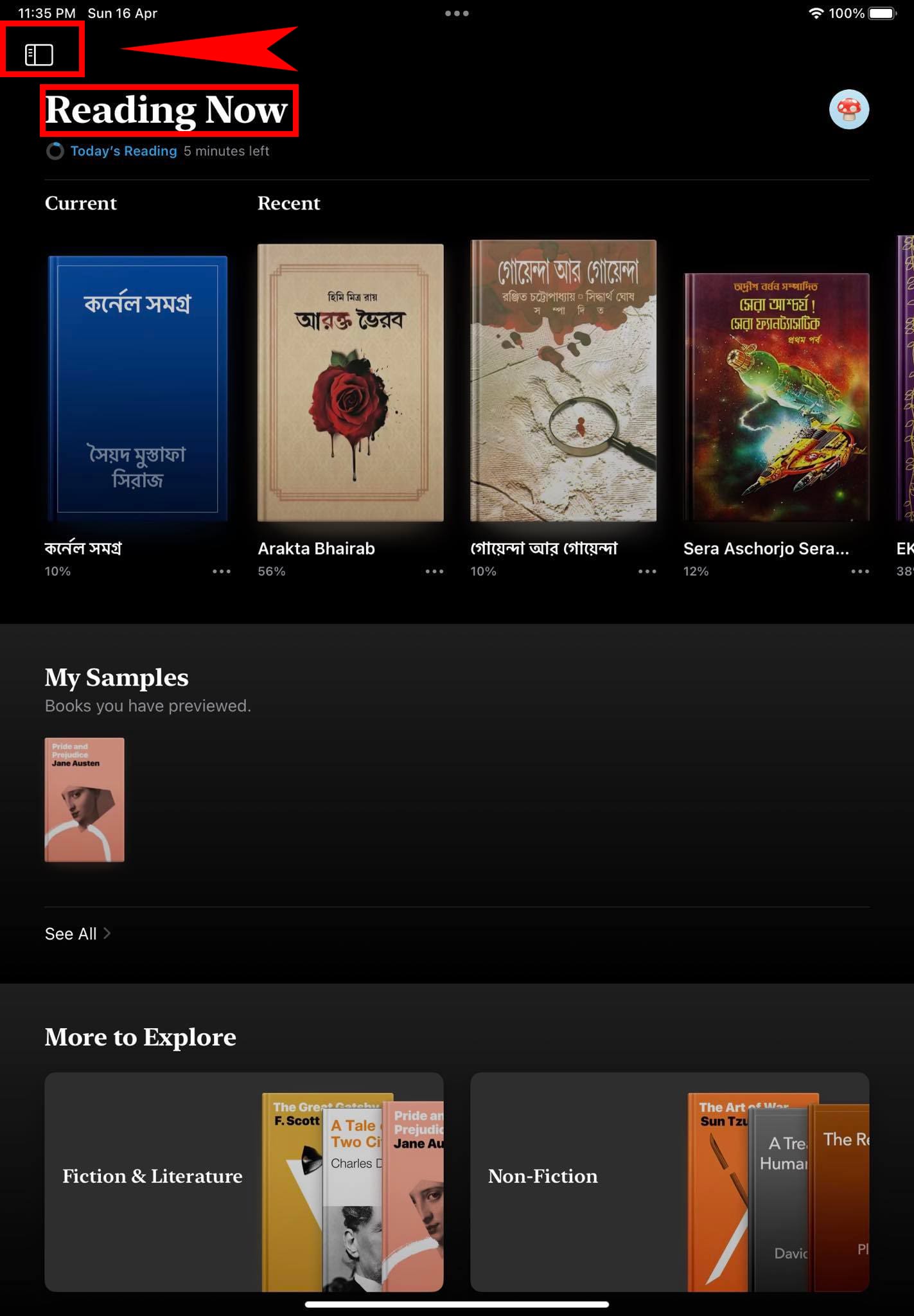
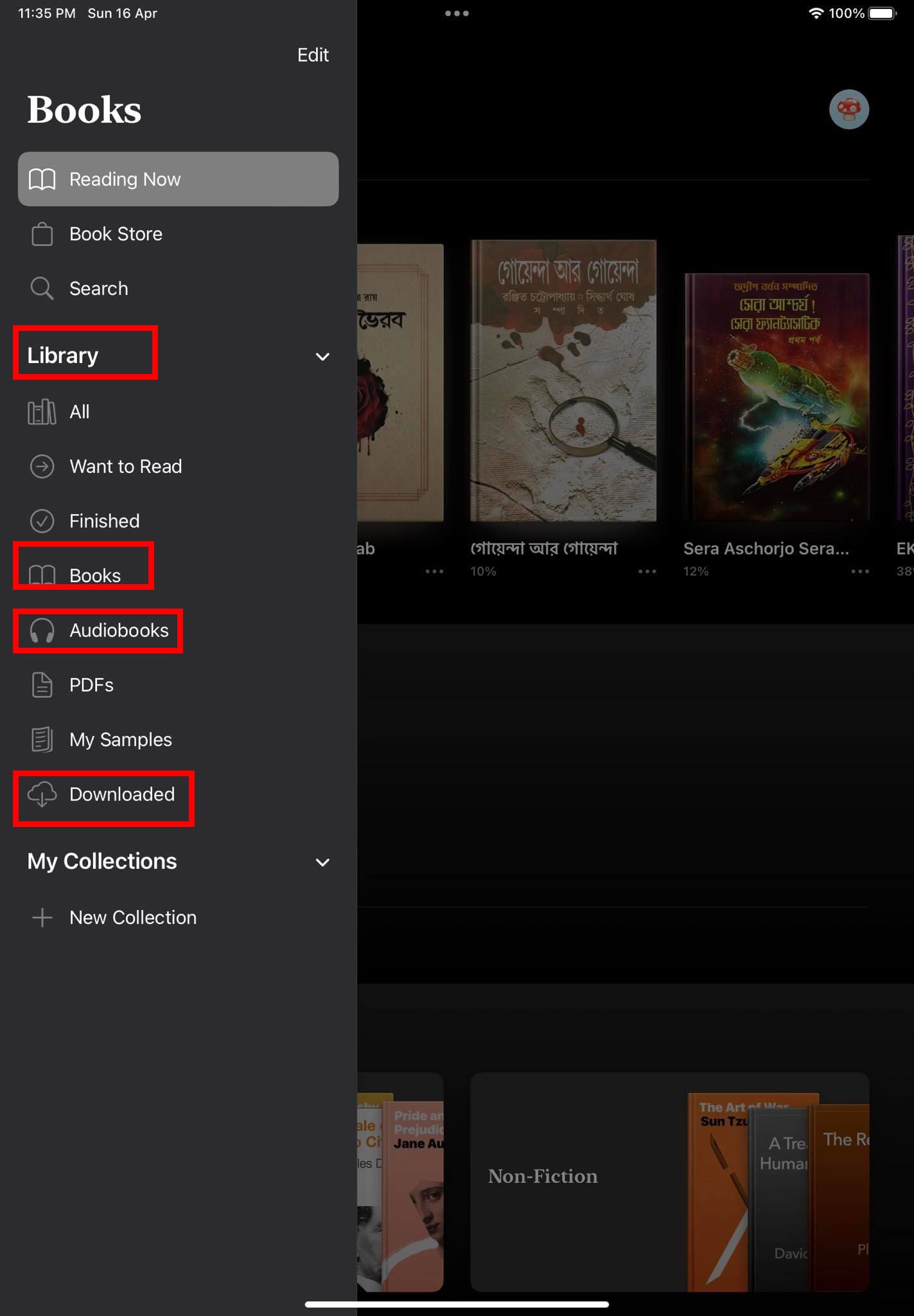
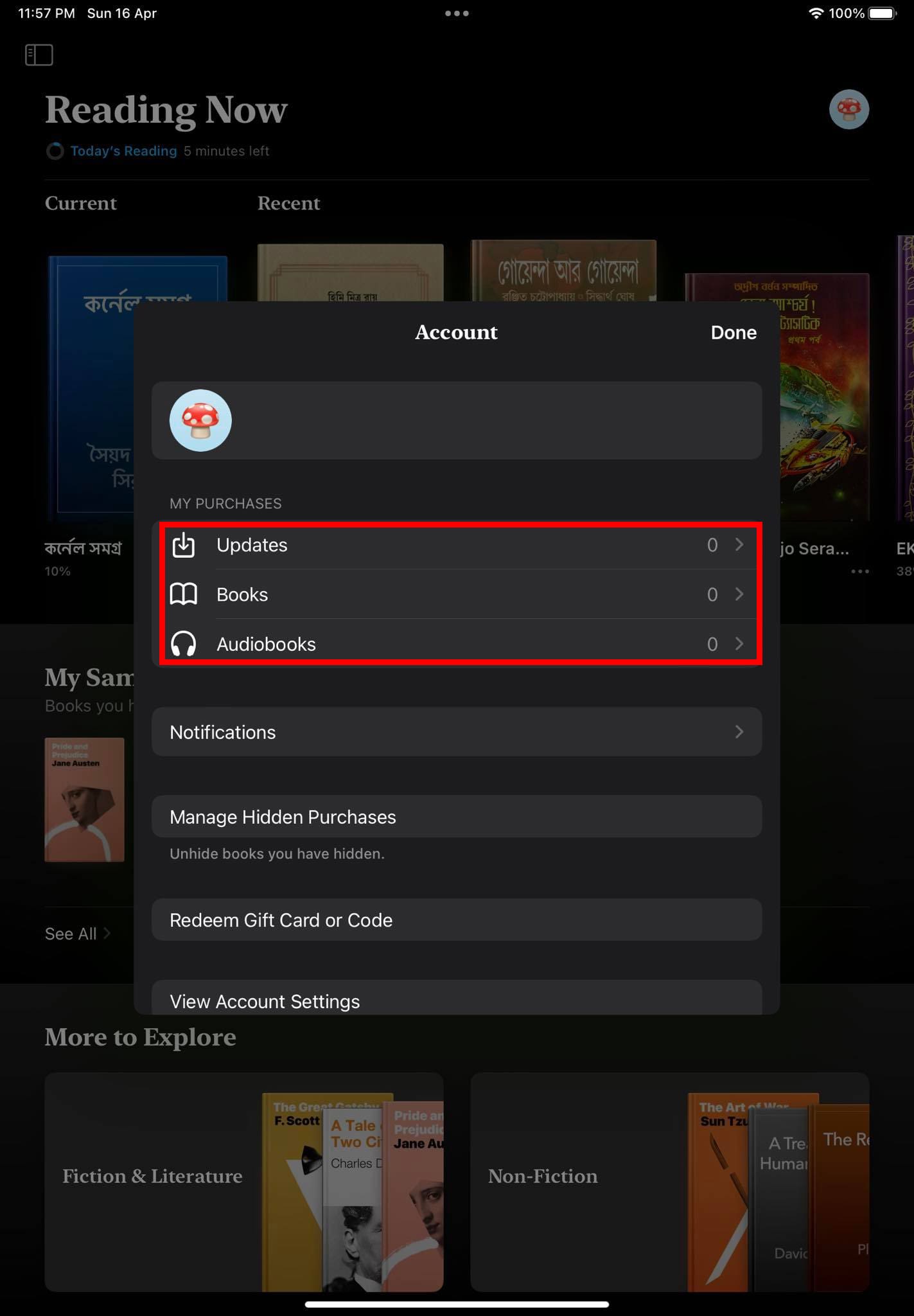
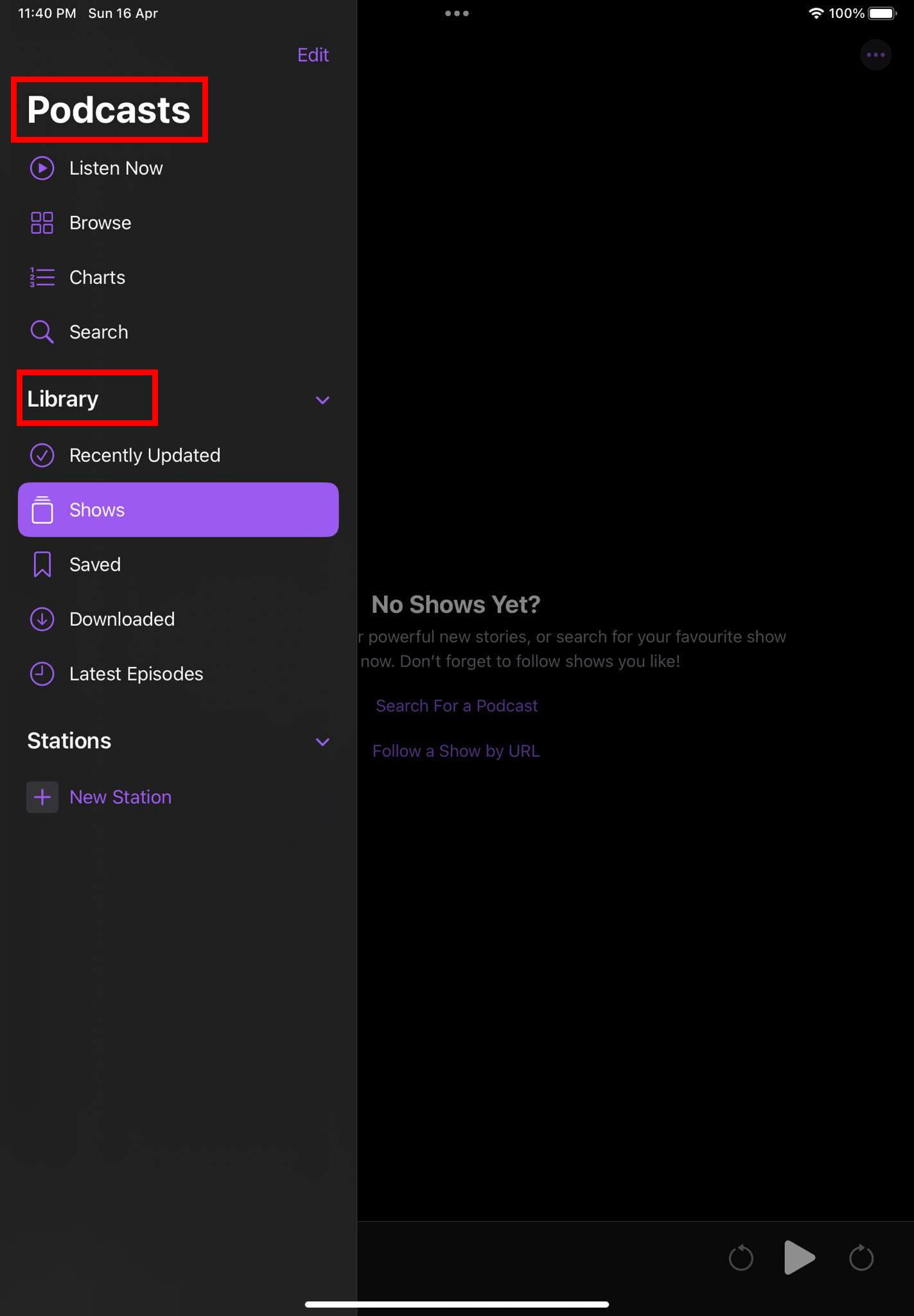
Laste ned Apple eller iTunes-innhold på macOS
På en Mac-enhet med macOS Catalina eller senere, trenger du ikke å bruke iTunes Store-appen. Hvis du har koblet Mac-en til samme Apple-ID som du kjøpte bøker, filmer, musikk osv. fra, så må du bruke de respektive Apple native-appene. Slik gjør du det:
Apple Music App på Mac
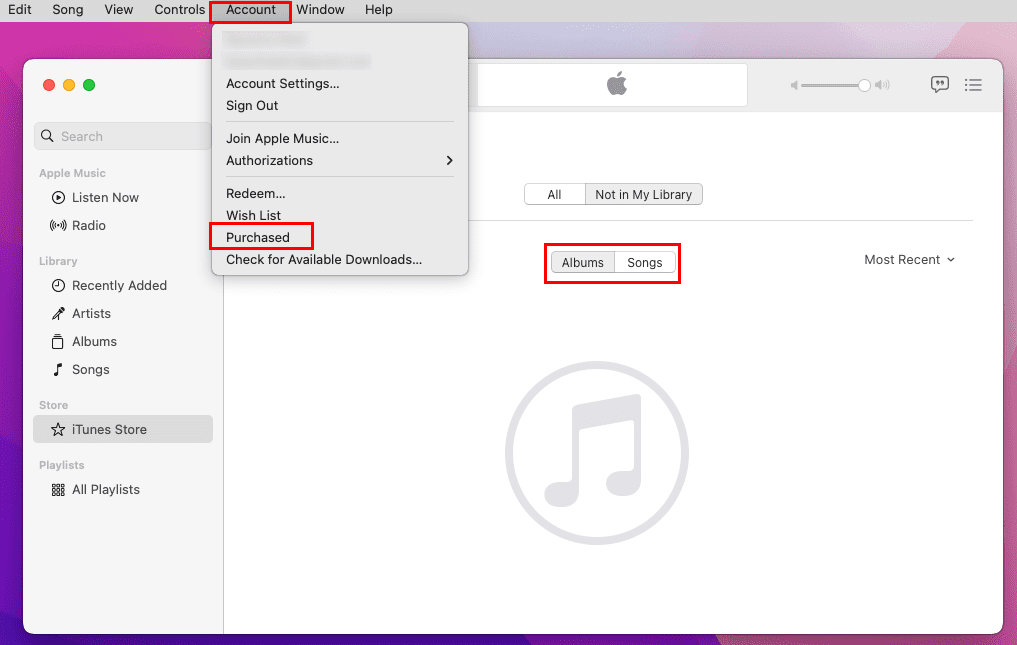
Apple Books App på Mac
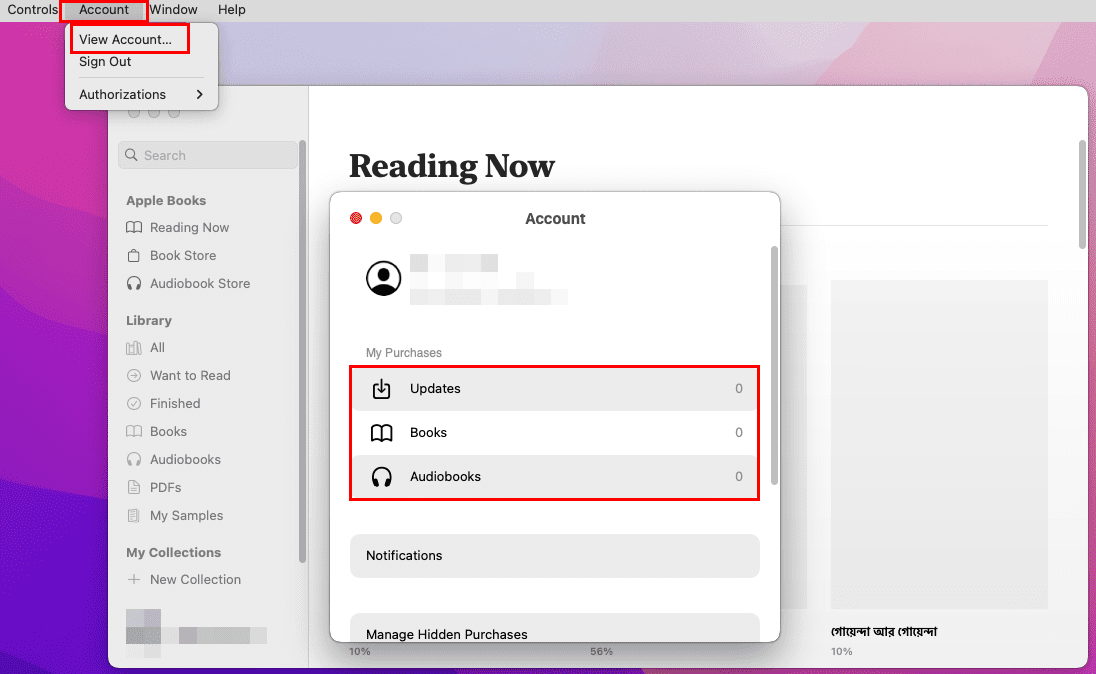
Apple TV App på Mac
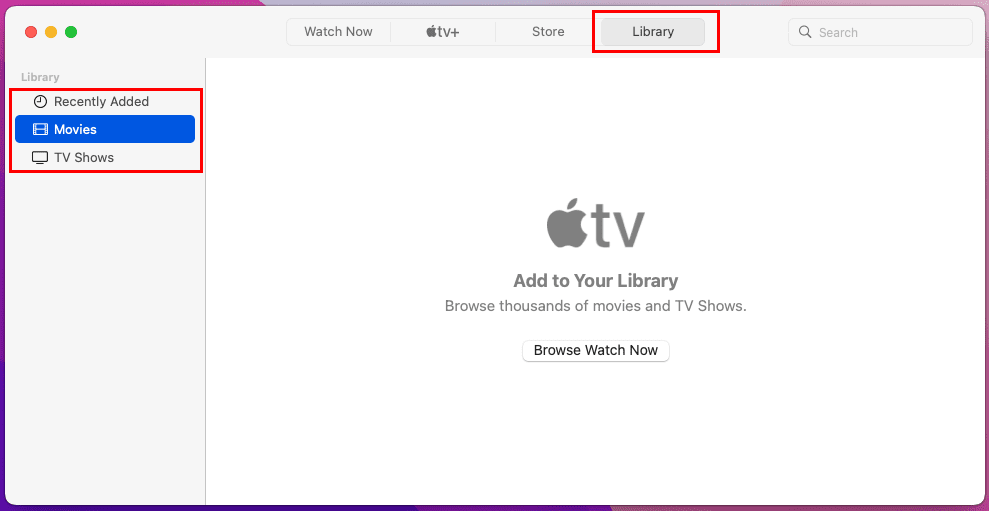
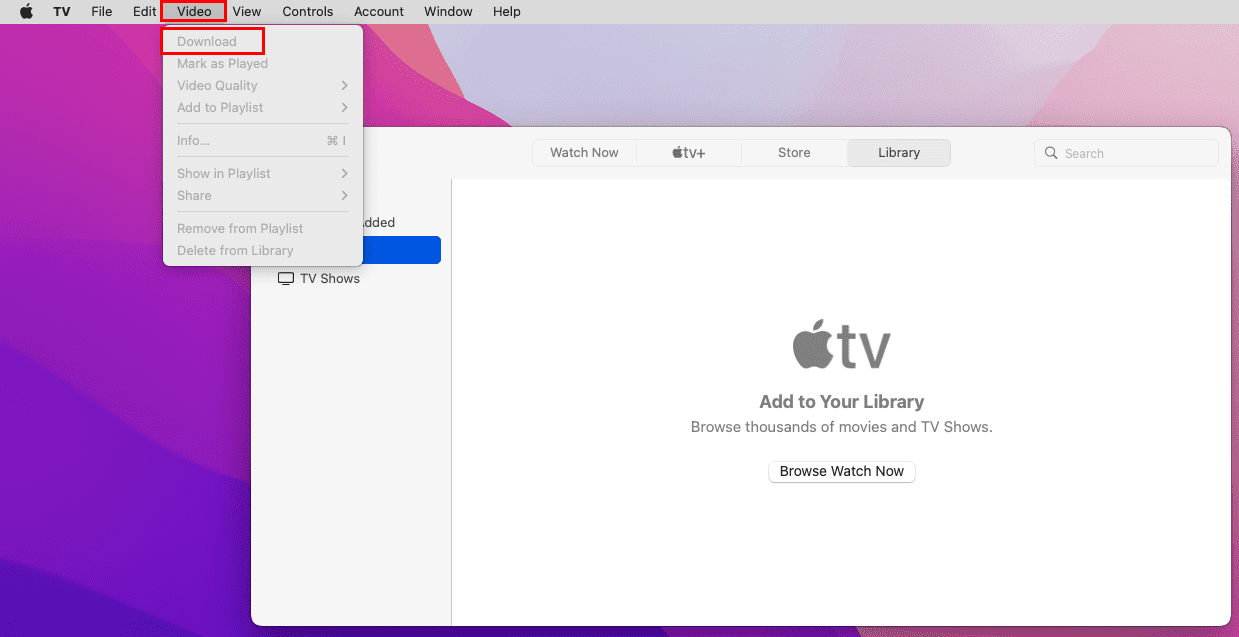
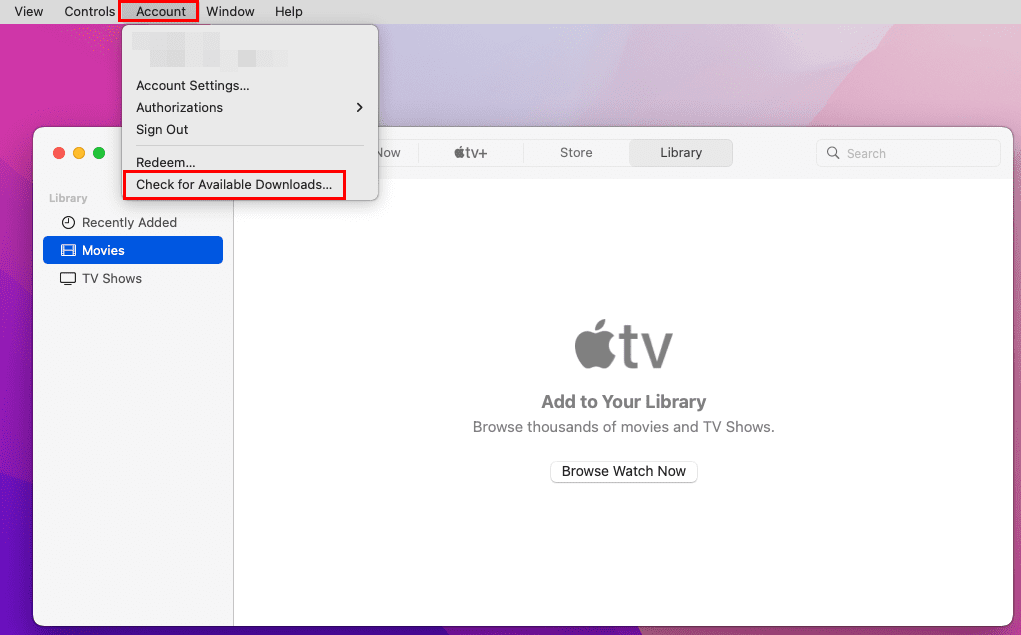
iTunes Kjøp: FAQ
Hvordan laster jeg ned apper fra iTunes?
Apple fjernet app-synkronisering fra iTunes. Du må laste ned kjøpte apper fra din iPad, iPhone eller iPod.
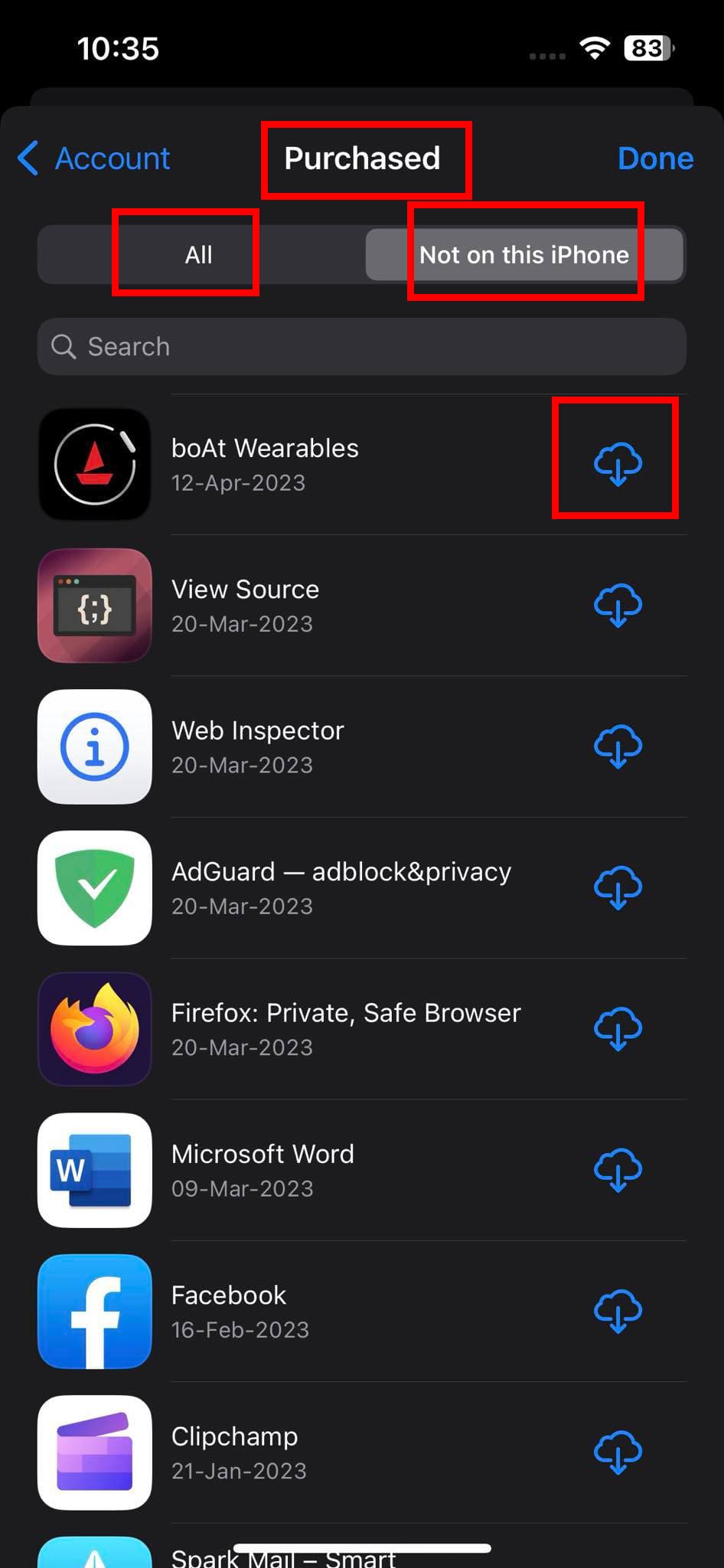
Konklusjon
Så, disse er alle metodene du må vite for å få tilgang til tidligere kjøpt musikk, sanger, bøker, lydbøker, filmer, og TV-serier fra Apple-kjøpshistorikk eller iTunes-kjøpshistorikk. Nå kan du følge spesifikke metoder for spesifikke enheter nevnt i denne artikkelen for å få innholdet du trenger for underholdning. Hvis du har din Apple-ID, passord, og en Apple-enhet for å autorisere nye kompatible enheter, kan du registrere den enheten i din Apple-ID og laste ned innhold fra iTunes gratis.
Finn ut hvordan du organiserer iTunes musikkbiblioteket ditt.
Finn ut hvordan du laster ned musikk, filmer, apper eller bøker du har kjøpt til din Apple iOS-enhet fra iTunes ved hjelp av iTunes kjøpshistorikk.
Ønsker du å deaktivere Apple Software Update-skjermen og hindre den fra å vises på Windows 11-PC-en eller Mac-en din? Prøv disse metodene nå!
I denne opplæringen viser vi deg hvordan du utfører en myk eller hard tilbakestilling på Apple iPod Shuffle.
Vi viser deg den beste metoden for å manuelt organisere Apple iTunes-musikkbiblioteket ditt.
Finner du ikke ut hvordan du gjentar en sang eller spilleliste i Apple iTunes 12? Vi kunne heller ikke i begynnelsen. Her er noen detaljerte instruksjoner om hvordan det gjøres.
Løs et problem der du ikke kan synkronisere Apple iOS-enheten din med iTunes fordi en allerede aktivert melding vises gjentatte ganger.
Synkroniser innspilte talememoer fra iPhone eller iPad til iTunes på datamaskinen.
Slik laster du ned kjøpt musikk, filmer, apper eller bøker på nytt til Apple iOS-enheten din fra iTunes.
Har du noen gang ønsket å lage en iTunes-spilleliste på datamaskinen din fra musikkfiler på iPhone, iPad eller iPod? iTunes lar deg ikke uten noen lureri.
Løs et problem med manglende evne til å gi nytt navn til sangen, artisten og annen informasjon for Apple iTunes Music.
Slik importerer du en CD til Apple iTunes-biblioteket ditt slik at den kan synkroniseres til iPod, iPhone eller iPad.
Vi tilbyr tre forskjellige måter du kan synkronisere kontakter mellom din iPhone og Microsoft Outlook.
Vi viser deg noen ting du kan prøve for å fikse problemer med iTunes Home Sharing-funksjonen i Windows.
Vi har noen ting du kan prøve hvis du ikke finner iTunes Store-ikonet på Apple iOS-enheten din.
Hvordan aktivere halvstjernes musikkvurderinger i Apple iTunes for Microsoft Windows eller MacOS.
Bryr du deg ikke om at iTunes automatisk sikkerhetskopierer iOS-enheten din? Deaktiver den for alltid med disse trinnene.
Deaktiver Apple Software Update og forhindre at den vises på Windows-datamaskinen.
Slik får du musikken din fra CD til et format der du kan spille den av på Android-nettbrettet eller smarttelefonen.
Feil 9030 dukker vanligvis opp når du prøver å logge på iTunes på Mac- eller Windows-datamaskinen. Logg av for å fikse problemet.
Hvordan finne ut hvilke musikkfiler som er DRM-beskyttet og hvilke som ikke er i Apple iTunes.
Apple gjør en bedre jobb enn de fleste selskaper når det gjelder personvern. Men ikke alle standardinnstillingene på iPhone er i brukerens beste interesse.
Med denne handlingsknappen kan du ringe ChatGPT når du vil på telefonen din. Her er en veiledning for å åpne ChatGPT ved hjelp av handlingsknappen på iPhone.
Hvordan ta et langt skjermbilde på iPhone hjelper deg med å enkelt fange opp hele nettsiden. Funksjonen for å rulle skjermbilder på iPhone er tilgjengelig på iOS 13, iOS 14, og her er en detaljert veiledning om hvordan du tar et langt skjermbilde på iPhone.
Du kan endre iCloud-passordet ditt på mange forskjellige måter. Du kan endre iCloud-passordet ditt på datamaskinen eller på telefonen din via et støtteprogram.
Når du sender et samarbeidsalbum på iPhone til noen andre, må de godta å bli med. Det finnes flere måter å godta invitasjoner til å dele et album på iPhone på, som vist nedenfor.
Fordi AirPods er små og lette, kan de noen ganger være lette å miste. Den gode nyheten er at før du begynner å rive huset fra hverandre og lete etter de savnede øreproppene dine, kan du spore dem ved hjelp av iPhonen din.
Visste du at avhengig av regionen der iPhonen din er produsert, kan det være forskjeller sammenlignet med iPhoner som selges i andre land?
Omvendt bildesøk på iPhone er veldig enkelt når du kan bruke nettleseren på enheten, eller bruke tredjepartsapplikasjoner for flere søkealternativer.
Hvis du ofte trenger å kontakte noen, kan du sette opp hurtiganrop på iPhonen din med noen få enkle trinn.
Å rotere skjermen horisontalt på iPhone hjelper deg med å se filmer eller Netflix, vise PDF-er, spille spill, ... mer praktisk og få en bedre opplevelse.


























